修復 Windows 10 上的應用程式和程式的 2 種方法
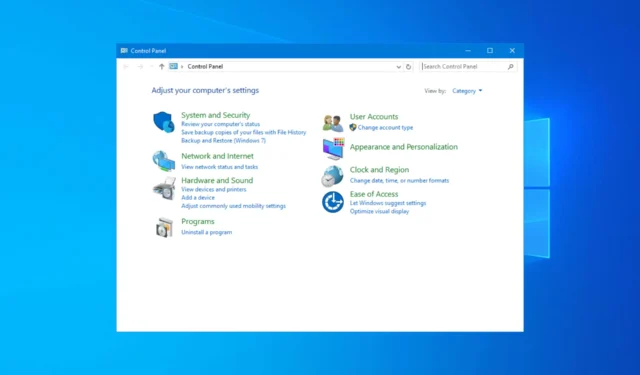
如果 Windows 10 上的應用程式無法正常執行,您需要修復裝置上的應用程式和程式。為此,您可以使用 Windows 設定應用程式、控制台或第三方應用程式。讓我們詳細研究一下該過程。
如何修復 Windows 11 中的應用程式和程式?
1. 使用“設定”應用程式
- 按Windows+I開啟“設定”應用程式。
- 在 Windows 設定主頁上,前往應用程式。
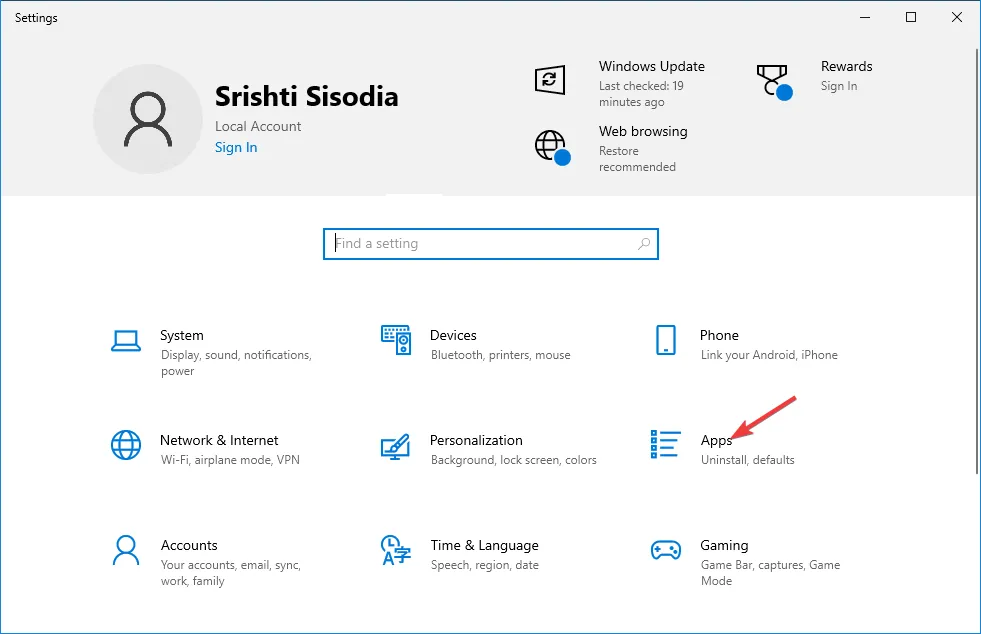
- 在左側窗格中,按一下應用程式和功能。
- 在右側,您將看到已安裝應用程式的清單。瀏覽清單並找到您要修復的應用程式或程式。
- 找到後,選擇該應用程序,然後按一下進階選項。
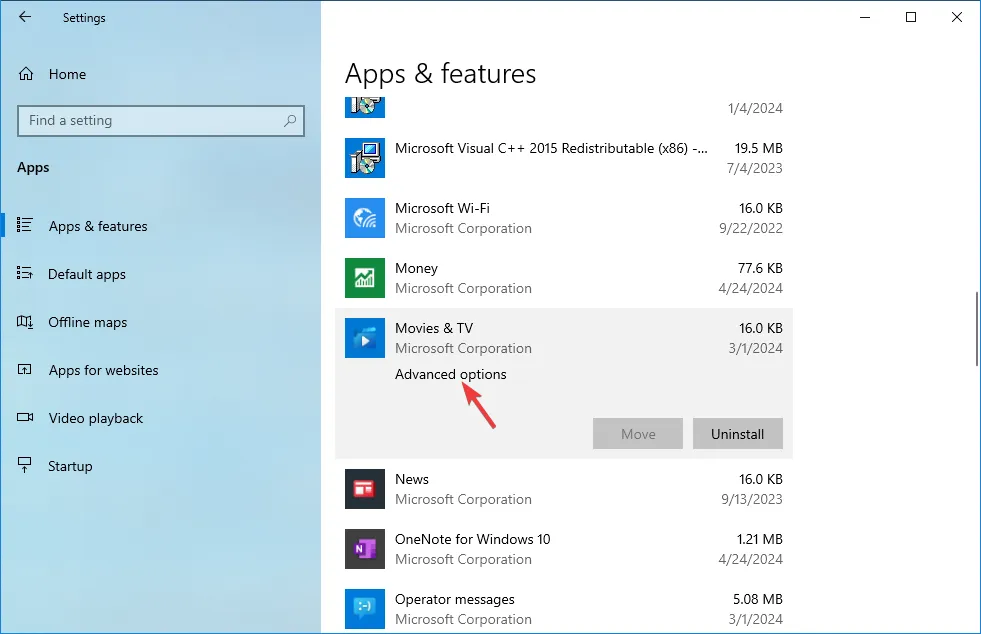
- 在下一頁上,滾動找到“重置”部分。點擊修復按鈕
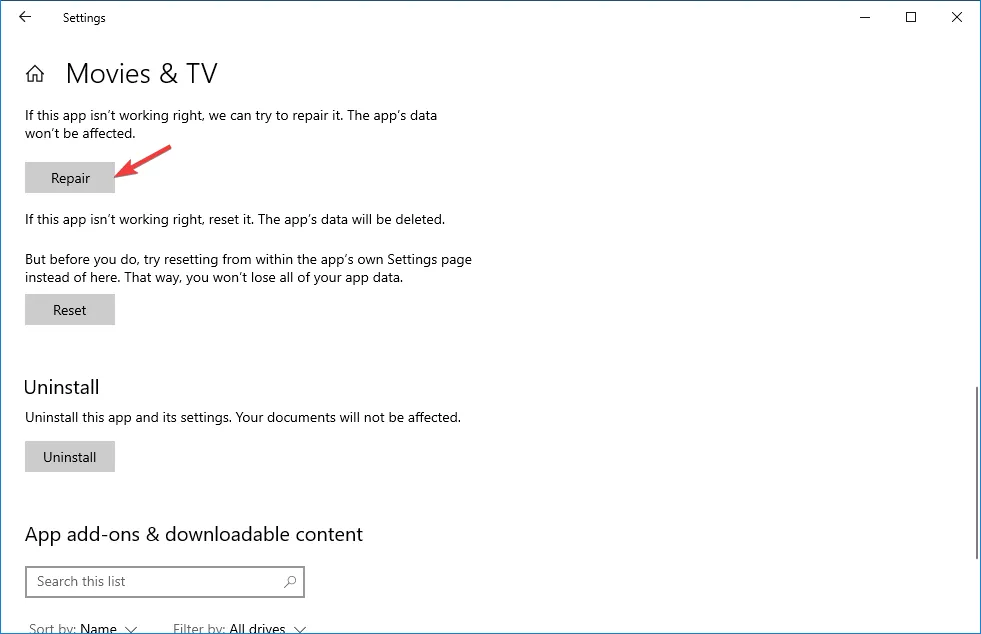
- 這將修復程序,並且您的應用程式相關資料(包括登入憑證)不會受到影響。
- 如果這沒有幫助,您可以使用「重置」按鈕,這將刪除應用程式的所有資料。
但是,如果您沒有找到要修復的應用程式的「進階選項」選項,則需要卸載該程式。為此,請找到該應用程序,單擊三點圖標,然後選擇“卸載”。完成後,如果出現提示,請重新啟動電腦。
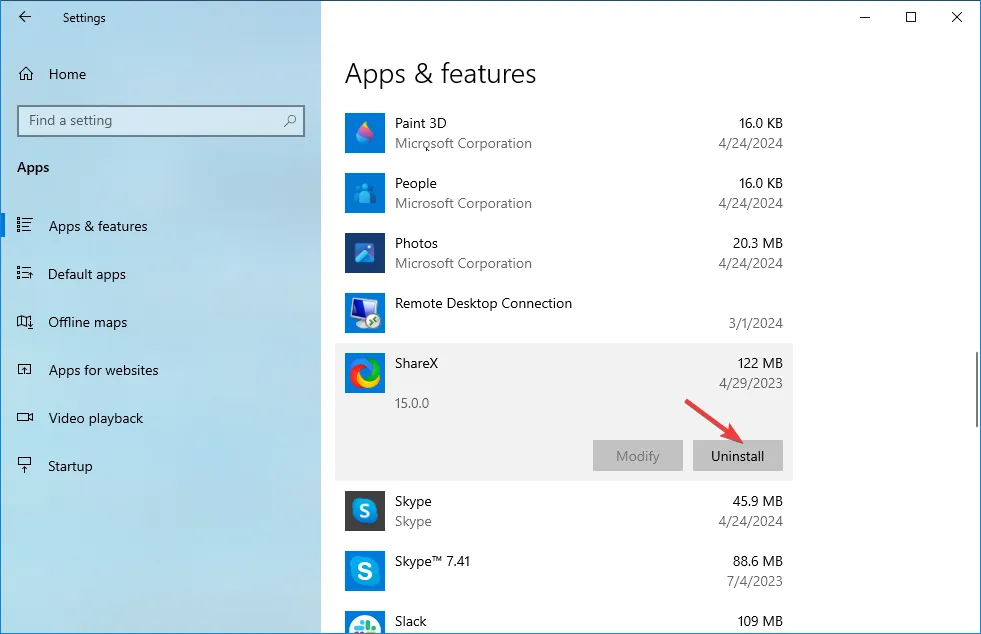
2. 使用控制面板應用程式
- 按Windows 開啟搜尋選單。
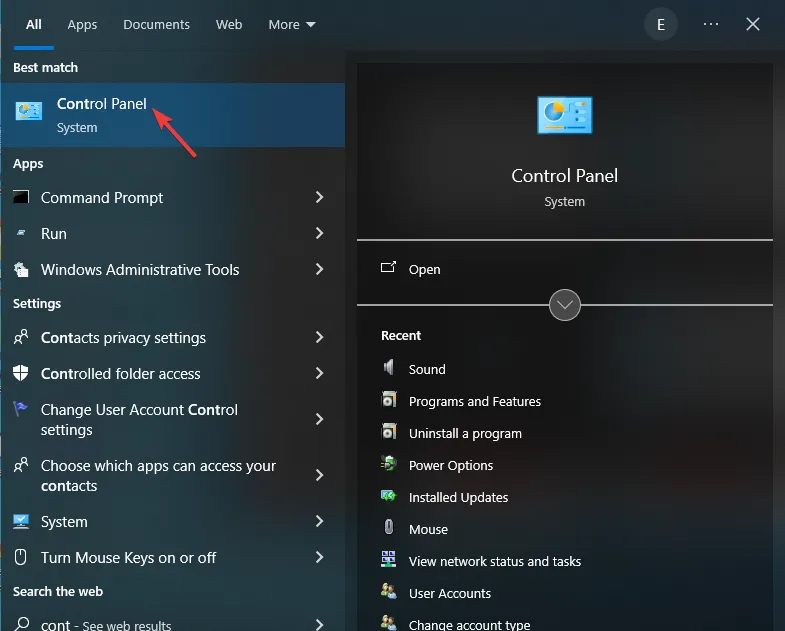
- 鍵入控制台並選擇第一個項目以啟動控制台應用程式。
- 在主頁上,按一下「程式」選項下的「解除安裝程式」 。
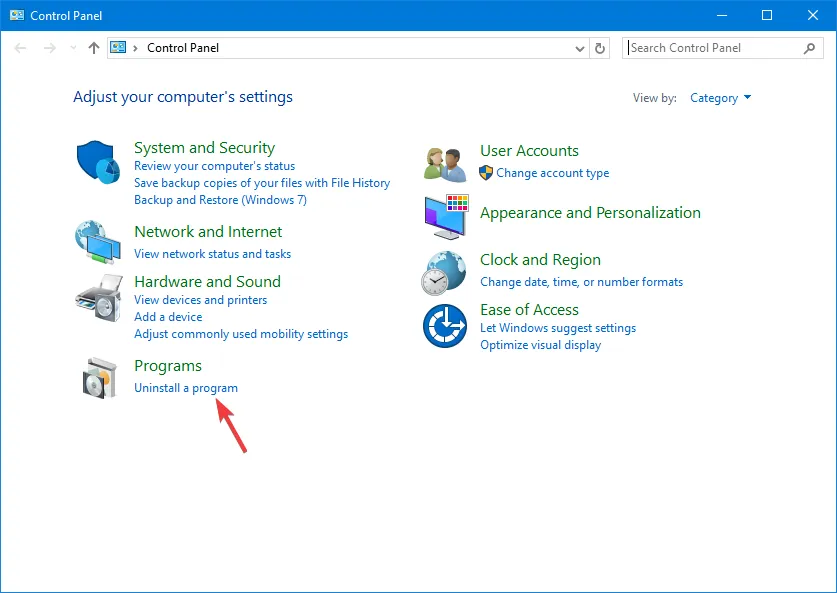
- 接下來,在“程序和功能”頁面上,選擇要修復的應用程序,然後從列表上方的橫幅中單擊“更改” 。
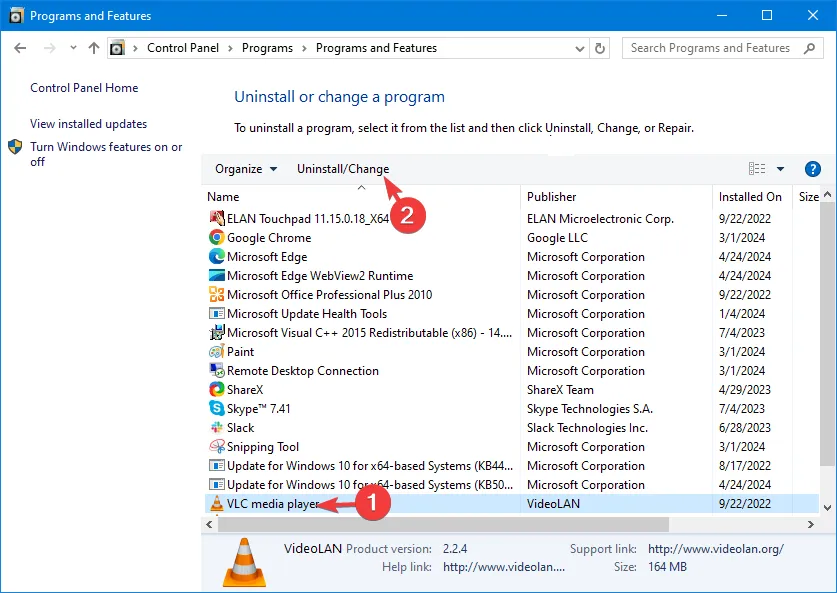
- 請按照螢幕上的指示修復應用程式或程式。
- 如果您沒有看到“更改”按鈕,請按一下“卸載”按鈕刪除該應用程序,然後按照步驟完成卸載程序。
- 如果出現提示,請重新啟動電腦。
您也可以嘗試使用第三方卸載程式工具來解除安裝 Windows 11 電腦上的程式或應用程式。
使用這些工具的好處是,它們不僅可以從您的電腦中刪除應用程序,還可以從您的電腦中刪除垃圾檔案和相關註冊表項。
您喜歡哪種方法從 Windows 11 電腦修復或卸載應用程式或程式?在下面的評論部分與我們的讀者分享您的想法。



發佈留言